 System-Tutorial
System-Tutorial
 Windows-Serie
Windows-Serie
 Der Task-Manager lässt sich nicht starten. Wie lässt sich das Problem beheben?
Der Task-Manager lässt sich nicht starten. Wie lässt sich das Problem beheben?
Der Task-Manager lässt sich nicht starten. Wie lässt sich das Problem beheben?
Wenn wir täglich Windows-Tastenkombinationen verwenden, stellen wir plötzlich fest, dass sie nicht funktionieren. Vielleicht liegt ein kleines Problem in der Registrierung vor.

Lösung für das Problem, dass der Task-Manager beim Drücken nicht reagiert
1. Der Editor nimmt hier das Win7-System als Beispiel. Klicken Sie auf die Schaltfläche „Start“ in der unteren linken Ecke des Desktops Wählen Sie im Startmenü „Ausführen“.
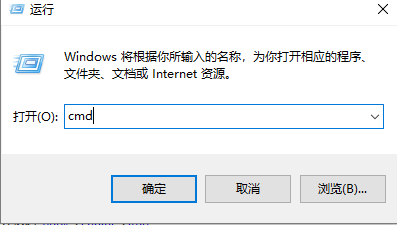
2. Geben Sie cmd in das Popup-Ausführungsfeld ein, um das Befehlssymbol zu öffnen. Geben Sie C:WindowsSystem32>dir task*.* in das CMD-Befehlsfenster ein,
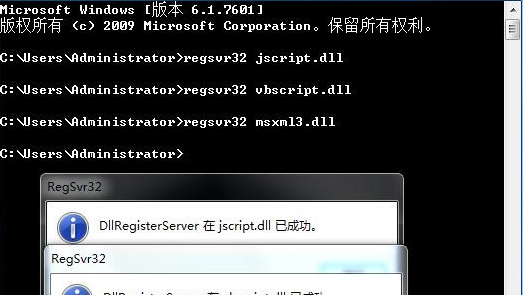
3. Überprüfen Sie, ob die Datei taskmgr.exe.manifes vorhanden ist, löschen Sie die Datei.
Das obige ist der detaillierte Inhalt vonDer Task-Manager lässt sich nicht starten. Wie lässt sich das Problem beheben?. Für weitere Informationen folgen Sie bitte anderen verwandten Artikeln auf der PHP chinesischen Website!

Heiße KI -Werkzeuge

Undresser.AI Undress
KI-gestützte App zum Erstellen realistischer Aktfotos

AI Clothes Remover
Online-KI-Tool zum Entfernen von Kleidung aus Fotos.

Undress AI Tool
Ausziehbilder kostenlos

Clothoff.io
KI-Kleiderentferner

AI Hentai Generator
Erstellen Sie kostenlos Ai Hentai.

Heißer Artikel

Heiße Werkzeuge

Notepad++7.3.1
Einfach zu bedienender und kostenloser Code-Editor

SublimeText3 chinesische Version
Chinesische Version, sehr einfach zu bedienen

Senden Sie Studio 13.0.1
Leistungsstarke integrierte PHP-Entwicklungsumgebung

Dreamweaver CS6
Visuelle Webentwicklungstools

SublimeText3 Mac-Version
Codebearbeitungssoftware auf Gottesniveau (SublimeText3)

Heiße Themen
 1378
1378
 52
52
 Gründe, warum Tabellen in Oracle gesperrt sind und wie man damit umgeht
Mar 03, 2024 am 09:36 AM
Gründe, warum Tabellen in Oracle gesperrt sind und wie man damit umgeht
Mar 03, 2024 am 09:36 AM
Gründe für Tabellensperren in Oracle und wie man damit umgeht In Oracle-Datenbanken sind Tabellensperren ein häufiges Phänomen und es gibt viele Gründe für Tabellensperren. In diesem Artikel werden einige häufige Gründe für die Sperrung von Tabellen untersucht und einige Verarbeitungsmethoden sowie zugehörige Codebeispiele bereitgestellt. 1. Arten von Sperren In der Oracle-Datenbank werden Sperren hauptsächlich in gemeinsame Sperren (SharedLock) und exklusive Sperren (ExclusiveLock) unterteilt. Für Lesevorgänge werden gemeinsame Sperren verwendet, sodass mehrere Sitzungen gleichzeitig dieselbe Ressource lesen können.
 Was tun, wenn der Win10-Task-Manager den Prozess nicht beenden kann? Was tun, wenn der Win10-Task-Manager den Prozess nicht beenden kann?
Mar 20, 2024 pm 10:40 PM
Was tun, wenn der Win10-Task-Manager den Prozess nicht beenden kann? Was tun, wenn der Win10-Task-Manager den Prozess nicht beenden kann?
Mar 20, 2024 pm 10:40 PM
Manchmal möchte ich die Software herunterfahren, aber sie kann nicht heruntergefahren werden, und es gibt keine Möglichkeit, den Vorgang über den Task-Manager zu beenden. Was soll ich in diesem Fall tun? Hier stelle ich Ihnen eine Methode zum Beenden vor Der Prozess ist sehr einfach anzuwenden. 1. Klicken Sie mit der rechten Maustaste auf die Taskleiste und wählen Sie „Task-Manager“, um sie zu öffnen. 2. Wechseln Sie nach dem Öffnen des Task-Managers zur Registerkarte „Details“. Wenn ich beispielsweise den QQ-Prozess schließen möchte, suchen Sie ihn zuerst und notieren Sie seinen PID-Wert, hier ist er 7080. 3. Klicken Sie dann mit der rechten Maustaste auf den Startmenü und öffnen Sie „Windows PowerShell (Administrator)“. 4. Geben Sie den folgenden Befehl ein und drücken Sie die Eingabetaste, um das erzwungene Herunterfahren des Prozesses abzuschließen. taskkill/
 Öffnen Sie den Task-Manager über die Befehlszeile: Detaillierte Schritte
Dec 29, 2023 pm 10:59 PM
Öffnen Sie den Task-Manager über die Befehlszeile: Detaillierte Schritte
Dec 29, 2023 pm 10:59 PM
Viele Freunde stellen fest, dass bestimmte Software bei der Verwendung ihres Computers hängen bleibt. Wenn sich der Computer nicht bewegen kann, müssen Sie den Task-Manager aufrufen, um den Task-Manager-Befehl zu öffnen. Die spezifischen Lösungen werden unten erläutert. Schritte zum Öffnen des Task-Manager-Befehls mit cmd: 1. Halten Sie die Win+R-Tasten auf der Tastatur gedrückt, um das Ausführungsfenster zu öffnen, oder klicken Sie auf „Start – Ausführen“ in der unteren linken Ecke, geben Sie cmd in das Ausführungsfenster ein. und drücken Sie die Eingabetaste, um das cmd-Fenster zu öffnen. 2. Geben Sie C:\Windows\system32\taskmgr.exe ein und drücken Sie dann die Eingabetaste, um den Task-Manager zu öffnen. 3. Öffnen Sie CMD
 Verknüpfungsfunktion des Notebook-Task-Managers
Dec 25, 2023 pm 07:58 PM
Verknüpfungsfunktion des Notebook-Task-Managers
Dec 25, 2023 pm 07:58 PM
Viele Freunde stellen fest, dass bestimmte Software bei der Verwendung ihres Laptops hängen bleibt. Wenn sich der Computer nicht bewegen kann, müssen Sie den Task-Manager aufrufen, um den Vorgang zu beenden. Am einfachsten ist es, ihn direkt mit Strg+Umschalt+Esc aufzurufen : Stehen Sie auf und schauen Sie nach. So verwenden Sie die Tastenkombinationen des Task-Manager-Notizbuchs Es gibt zwei Möglichkeiten, die Tastenkombinationen des Task-Managers zu verwenden: 1. Halten Sie diese drei Tasten gleichzeitig gedrückt, um den Task-Manager direkt aufzurufen. Gilt für XP/Win7/Win8/Win10. 2. Die Tastenkombination Strg+Alt+Entf kann den Task-Manager auch durch gleichzeitiges Drücken und Halten dieser drei Tasten im XP-System aufrufen.
 Möglichkeiten, Reaktionseffekte in FaceTime auf dem Mac zu inspirieren
Oct 10, 2023 pm 06:09 PM
Möglichkeiten, Reaktionseffekte in FaceTime auf dem Mac zu inspirieren
Oct 10, 2023 pm 06:09 PM
In macOS Sonoma hat Apple nachrichtenähnliche Reaktionen für FaceTime eingeführt. Anstatt jedoch durch Text ausgelöst zu werden, können sie auch durch Gesten ausgelöst werden. Wenn Sie einen FaceTime-Videoanruf auf einem Mac mit macOS Sonoma oder höher tätigen, können Sie Bildschirmeffekte wie Herzen, Luftballons, Konfetti, Feuerwerk und mehr auslösen, die die Anzeige im FaceTime-Anruffenster überfluten. Sie können diese Layer-Bildschirmeffekte über den grünen FaceTime-Menüleisteneintrag auslösen, der eine Mini-Webcam-Ansicht und Schaltflächen zum Auslösen von Reaktionen enthält, oder Sie können freihändig arbeiten und dieselben Reaktionen nur durch physische Gesten auslösen. Beispielsweise löst ein „Daumen hoch“ ein „Gefällt mir“ oder „Zwei“ aus
 Der Win7-Task-Manager kann den Prozess nicht beenden
Jan 04, 2024 pm 09:06 PM
Der Win7-Task-Manager kann den Prozess nicht beenden
Jan 04, 2024 pm 09:06 PM
Wenn Sie das Win7-System verwenden und auf Programme stoßen, die ständig geladen werden, wird jeder den Task-Manager öffnen und den Vorgang beenden. Wenn Sie dies jedoch tun, werden Sie unweigerlich auf das Problem stoßen, dass Sie den Vorgang nicht beenden können. Heute haben wir eine Lösung gebracht dir zu helfen. Lösung des Problems, dass der Win7-Task-Manager den Prozess nicht beenden kann: 1. Öffnen Sie zunächst „Ausführen“ im Startmenü und geben Sie „CMD“ in das Dialogfeld „Ausführen“ ein. Drücken Sie die Eingabetaste, um das Eingabeaufforderungsfenster zu öffnen. 2. Geben Sie im geöffneten Eingabeaufforderungsfenster Folgendes ein: tasklist, um alle aktuellen Prozesse anzuzeigen. 3. Wenn Sie den Prozess schließen möchten, geben Sie den Befehl „Tskill+Prozessname“ ein (Sie müssen nur den Prozessnamen eingeben, ohne eine Erweiterung hinzuzufügen). Hinweis: System, SMSS
 So lösen Sie das Problem des Absturzes des Windows 10 Task-Managers
Dec 23, 2023 pm 11:58 PM
So lösen Sie das Problem des Absturzes des Windows 10 Task-Managers
Dec 23, 2023 pm 11:58 PM
Bei der Verwendung unseres Systems ist der Task-Manager auch eine Funktion, die wir häufig verwenden müssen. Diese Funktion kann uns helfen, alle laufenden Aufgaben usw. schnell und umfassend anzuzeigen, und sie ist sehr bequem zu verwenden. Aber manchmal stürzt der Task-Manager ab, wenn es ein Problem mit dem System gibt. Schauen wir uns das detaillierte Lösungs-Tutorial an. Was ist zu tun, wenn der Win10-Task-Manager abstürzt? Win“ + Öffnen Sie „Run“ mit der Taste „R“, geben Sie „regedit“ ein und drücken Sie die Eingabetaste. 2. Erweitern Sie die Ordner, um „HKEY_CURRENT_USER\Software\Microsoft\Windows\CurrentVersion\Policies“ zu finden.
 JSON-Verarbeitungsmethoden und Implementierung in C++
Aug 21, 2023 pm 11:58 PM
JSON-Verarbeitungsmethoden und Implementierung in C++
Aug 21, 2023 pm 11:58 PM
JSON ist ein leichtes Datenaustauschformat, das leicht zu lesen und zu schreiben sowie für Maschinen leicht zu analysieren und zu generieren ist. Die Verwendung des JSON-Formats erleichtert die Datenübertragung zwischen verschiedenen Systemen. In C++ gibt es viele Open-Source-JSON-Bibliotheken für die JSON-Verarbeitung. In diesem Artikel werden einige häufig verwendete JSON-Verarbeitungsmethoden und -Implementierungen in C++ vorgestellt. JSON-Verarbeitungsmethoden in C++ RapidJSON RapidJSON ist ein schneller C++-JSON-Parser/Generator, der DOM, SAX und bereitstellt



